- Författare Abigail Brown [email protected].
- Public 2023-12-17 07:02.
- Senast ändrad 2025-01-24 12:25.
Vad att veta
- Tryck Inställningar > Konto > Original Photos och växla Spara Originalfoton till On-läget för att spara dina egna foton på din enhet.
- Du kan bokmärka andra användares foton för senare referens, men Instagram erbjuder inget sätt att ladda ner dem i appen.
- Ditt bästa val för en högkvalitativ version av en annan användares foto är att kontakta dem direkt och be om ett.
Den här artikeln diskuterar hur du sparar dina egna Instagram-foton och bokmärker andra användares.
Så här sparar du dina egna Instagram-foton på din mobila enhet
Om du laddar upp ett befintligt foto till Instagram utan att använda något av filtret i appen eller redigeringsfunktionerna för att göra ändringar, har du uppenbarligen redan en kopia av det på din enhet.
Men för de som tar foton direkt genom appen eller laddar upp befintliga med Instagram-filter och redigeringseffekter applicerade på dem, kan du enkelt och automatiskt spara en kopia av den färdiga produkten som läggs upp genom att aktivera en enkel inställning.
Så här gör du:
- På din profilfliken, tryck på menyknappen högst upp.
-
Tryck Inställningar.

Image -
Tryck Konto.

Image - Välj Original Photos på iOS, eller Original Posts på Android.
Så länge den här inställningen är aktiverad kommer alla dina inlägg att kopieras automatiskt när du lägger upp dem till ett nytt fotoalbum eller mapp märkt "Instagram" i din mobila enhets fotoalbumapp.
Detta gäller för alla inlägg, inklusive de som du klickar genom Instagram-appen, de som du laddar upp från din enhet utan att göra några ändringar i dem och de som du laddar upp från din enhet med filtereffekter och redigeringseffekter tillämpade på dem.
Så här sparar du andra användares foton i appen
Instagram har en sparfunktion inbyggd direkt i appen. Även om det bara låter dig bokmärka foto- eller videoinläggsfliken och inte ladda ner något till din enhet, är det ändå bättre än ingenting.
Tidigare var det enda sättet du verkligen kunde bokmärka ett foto, eller video för den delen, från en annan användare i Instagram-appen genom att gilla det och sedan komma åt dina tidigare gillade inlägg från fliken Inställningar.
Hur man använder Instagrams Spara-flik
För att spara ett inlägg på Saved, tryck på bokmärkesikonen i det nedre högra hörnet. För att komma till den här fliken, tryck på menyknappen från din profilsida och sedan Sparat.
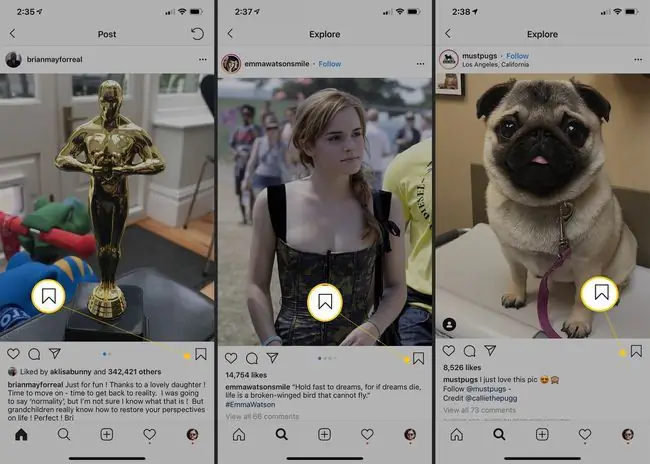
Inget meddelande kommer att skickas till användaren som postade det.
De två stora nackdelarna med Instagrams sparafunktion är:
- Du behöver en internetanslutning för att kunna gå tillbaka till det sparade inlägget i appen
- Den sparade bilden försvinner om användaren som lade upp den raderar den. Kom ihåg att användningen av bokmärkesfunktionen bara är en länk till fotot. Ingenting sparas på ditt konto eller din enhet.
Å andra sidan, om du vill följa kommentarerna på ett populärt inlägg kan du spara inlägget och återvända till det senare för att läsa nya kommentarer, vilket är åtminstone ett mycket användbart sätt att använda det.
Ladda ner andra användares Instagram-foton
Om du någonsin har försökt att högerklicka och Spara som på ett Instagram-foto på din dator, eller försökt göra motsvarande på en mobil enhet genom att trycka och hålla ned ner på ett foto medan du tittade på det i en mobil webbläsare undrade du förmodligen varför ingenting dyker upp och låter dig ladda ner eller spara den bilden.
Instagram är bra om du sparar kopior av dina egna foton på din enhet eller bokmärker dem i appen eftersom du äger dem, men det gör inte anspråk på äganderätt till något innehåll som lagts upp i appen, så det är upp till dig att få tillstånd från andra användare om du vill använda deras innehåll.
Din bästa lösning, då, för att ladda ner en annan användares foto? Be dem bara om en kopia.






